Google 문서도구에서 차트를 만드는 방법
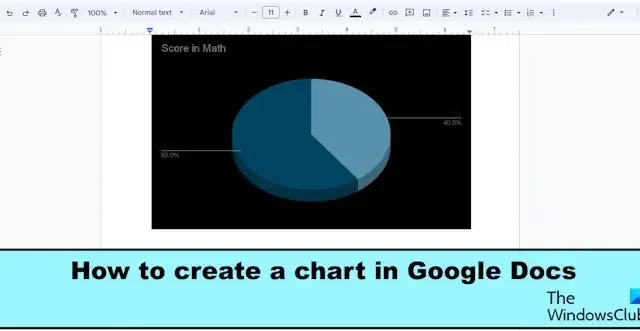
차트는 데이터를 이해하기 쉬운 형식으로 표시하는 데 중요하며, 특히 데이터로 작업하는 학생 및 전문가와 같은 사람들에게 중요합니다. 차트를 만드는 데 가장 많이 사용되는 프로그램은 Excel이지만 Google Docs에서 차트를 만들 수 있다는 사실을 알고 계셨나요? Google 문서도구는 문서를 만들고 형식을 지정할 수 있는 온라인 웹 기반 프로세서이며 Google 문서 편집기 제품군의 일부로 포함되어 있습니다. Google 문서도구에서 차트를 만드는 방법을 살펴보겠습니다 .

Google 문서도구에서 차트를 만드는 방법
Google 문서도구에서 차트를 만들려면 아래 단계를 따르세요.
- 삽입 탭을 클릭하고 차트 위에 커서를 놓고 차트를 선택합니다.
- 연결된 차트 버튼 옆에 있는 세 개의 점을 클릭하고 오픈 소스를 선택합니다.
- 차트 축의 데이터를 변경하고 차트를 사용자 지정합니다.
- Google 문서도구로 돌아가 차트에서 업데이트 버튼을 클릭합니다.
- 차트가 업데이트됩니다.
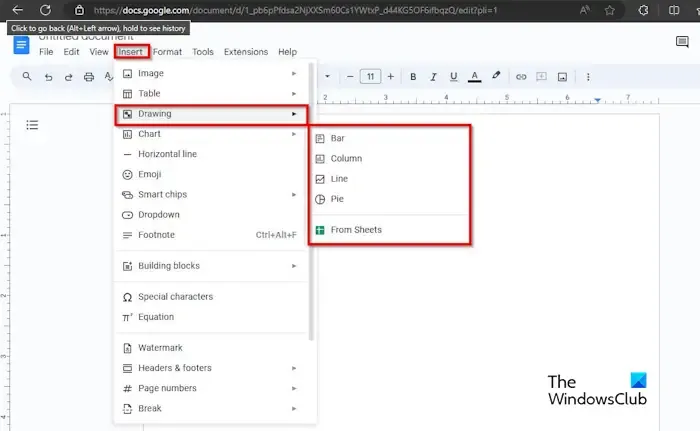
삽입 탭을 클릭하고 차트 위에 커서를 놓고 메뉴에서 차트를 선택합니다.
Google Docs가 문서에 차트를 삽입합니다. 이 자습서에서는 파이 차트를 선택했습니다.
차트에 연결된 차트 버튼이 있는 곳에서 점 3개 버튼을 클릭하고 메뉴에서 오픈 소스를 선택합니다.

Google 스프레드시트 창이 열립니다.
차트 축의 데이터를 변경할 수 있습니다.
원형 차트 조각의 차트 색상을 변경합니다.

원형 차트 조각 중 하나를 마우스 오른쪽 단추로 클릭하고 원형 조각 서식 위에 커서를 놓은 다음 색상을 선택합니다. 슬라이스가 선택한 색상으로 변경됩니다. 같은 방법으로 다른 슬라이스의 색상을 변경합니다.
차트의 테두리 및 배경색을 변경하려는 경우.

차트를 마우스 오른쪽 단추로 클릭하고 차트 스타일을 선택합니다. 차트의 테두리와 배경색을 변경할 수 있습니다.
3D 확인란을 선택하여 원형 차트를 3D 모양으로 만들 수 있습니다.

그런 다음 Google 문서도구로 돌아가 차트에서 업데이트 버튼을 클릭합니다.

차트가 업데이트되었습니다.
Google 문서도구에는 어떤 유형의 차트가 있나요?
Google Docs에는 Pie, Bar, Line 및 Column의 네 가지 유형의 차트가 있습니다. 각 차트에는 목적이 있습니다. 막대 차트는 하나 이상의 범주 간의 차이를 표시하는 데 사용됩니다. 원형 차트는 데이터를 전체의 조각 또는 비율로 표시합니다. 꺾은선형 차트는 시간 경과에 따른 추세 또는 데이터를 표시하는 데 사용됩니다. 세로 막대형 차트는 특히 데이터에 하위 범주가 있는 경우 하나 이상의 데이터 범주를 표시합니다.
Google 문서도구에서 막대 그래프를 어떻게 만듭니까?
Google 문서도구에서 막대 그래프를 만들려면 다음 단계를 따르세요.
- 삽입 탭에서 차트 위에 커서를 놓고 메뉴에서 막대를 선택합니다.
- 행과 열을 전환하려는 경우. 연결 차트 버튼에서 점 3개 버튼을 클릭하고 메뉴에서 오픈 소스를 선택합니다.
- Google 스프레드시트 창이 열립니다.
- 차트를 클릭하고 세 개의 점을 클릭한 다음 메뉴에서 차트 편집을 선택합니다.
- 설정 탭에서 행 또는 열 전환 확인란을 선택합니다.
- Google 문서도구로 돌아가 차트에서 업데이트 버튼을 클릭합니다.
Google 문서에서 차트를 만드는 방법을 이해하시기 바랍니다.


답글 남기기